M2搭載MacBook Airが2022年7月15日に発売されました。
発売後、YouTubeやブログなどで多くのレビューが投稿され、それらを見て検討した結果、私自身はM2 MacBook Airを購入することに決めました。
私は2020年11月からM1 MacBook Airを使いはじめて、まだ2年経っていません。
普段は5年くらい使ってから乗り換えるのですが、今回はM2 MacBook Airを買うことに決めました。
この記事では、私がM2 MacBook Airを購入する理由とカスタマイズのおすすめ構成を解説します。
M2 MacBook Airを購入する理由(M1から乗り換え)
まず前提として、現在私は、2020年11月17日に発売したM1 MacBook Airをメインで使っています。
M1 MacBook Airの性能には満足しており、使っていて不満に感じることは何一つありません。
また、私は普段からブログやYouTubeでApple製品のレビューをしているわけではなく、新しい製品が出たらすぐに買い替えているわけではありません。
それでは、なぜ購入からまだ2年も経っていないのにM1 MacBook AirからM2 MacBook Airに乗り換えようと思ったのかを説明します。
- 家族用にもう1台MacBook Airが欲しかった
- 新しいデザインが気に入った
- 新色のミッドナイトがかっこいい
- ディスプレイが広くなった
- MagSafeが復活し、Thunderboltポートの空きが2つになった
家族用にもう一台 MacBook Airが欲しかった
M2 MacBook Airを購入するいちばん大きな理由は、家族用にもう1台MacBook Airを欲しいと思ったことです。
というのも、現在家で使っているPCが私が持っているM1 MacBook Airだけなので、子供や妻が使う用に家にもう1台PCが欲しいと思っていました。
子供には小さいうちからPCに慣れてほしいけど、さすがに私がメインで使っている MacBook Airを触らせて壊されるのが怖いし、常に使っているので、もう1台別のPCを用意する必要があります。
そこで、私は新しいM2 MacBook Airを買い、まだ十分使えるM1 MacBook Airを家族用にするという作戦です。
たまたまもう1台欲しかったタイミングで大きくモデルチェンジしたM2 MacBook Airが発売されたので、これがM2 MacBook Airを買う大きな理由になりました。
多分PCが1台しか必要なかったら、M1 MacBook Airで満足しているのでM2 MacBook Airは買わなかったかもしれません。
なんせ前回16万円台だったM1 MacBook Air(16GBメモリ、516GB SSD)と同じ構成にしようとすると、今回のM2 MacBook Airは円安などの影響で220,800円(8コアGPU)・236,800円(10コアGPU)にもなるので、買うための明確な理由(言い訳?)が必要になります。
新しいデザインが気に入った
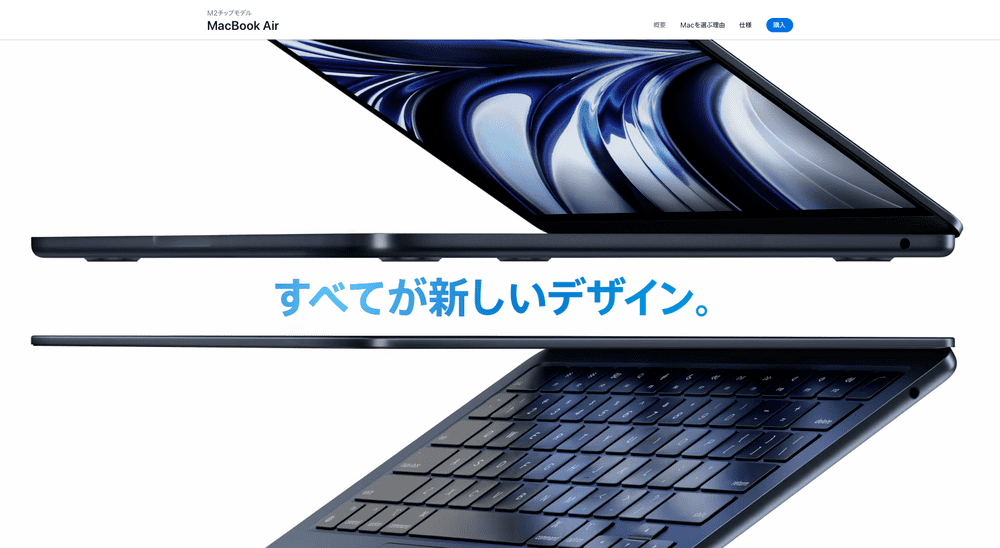
もうひとつM2 MacBook Airに買い替える理由としては、フルモデルチェンジと言っていいくらい、初めてMacBook Airのデザインが大幅に変更されたことです。
これまでは、本体を閉じたとき、手前にくるほど薄くなっていくデザインでしたが、M2 MacBook Airでは、初めてフラットなデザインが採用されました。
M1 MacBook Airの天板は滑らかにカーブを描いていて、端にいくほど細くなっていくのに対し、M2 MacBook Airの天板は平らになっています。
実際に店舗で実機を確認してみましたが、かなり印象が違っていて、これだったら買い替えてテンションが上がるなと思いました。
Macの買い換えでは、性能が上がるのはもちろんのこと、見た目が変わることも重要だと認識しました。
新色のミッドナイトがかっこいい
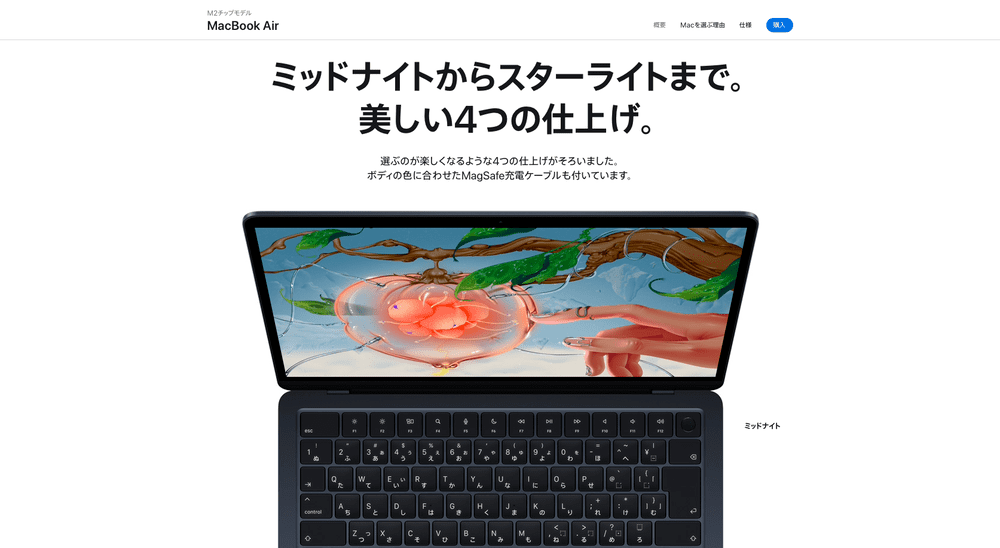
次も見た目の問題ですが、新色のミッドナイトがかっこいいと思いました。
Apple製品は、実用品であると同時に持っているだけで気分を上げてくれるファッションのようなものでもあります。新色を選ぶことで、より変わった感を体験できます。
ただし、新色のミッドナイトは指紋が目立ちやすいというレビューもあったので、気になる人はもうひとつの新色スターライトを選ぶといいかもしれません。
私は店舗で実際に見て、ミッドナイトのかっこよさに惹かれたのでミッドナイトを選びました。
ディスプレイが広くなった
M2 MacBook Airは13.6インチのLiquid Retinaディスプレイになり、M1 MacBook Airの13.3インチから大きくなりました。
また、ノッチが採用されて、画面上部のノッチの中にカメラが組み込まれたことでベゼルが薄くなり、ディスプレイがより大きくなったのは好感が持てました。
MagSafeが復活し、Thunderboltポートの空きが2つになった
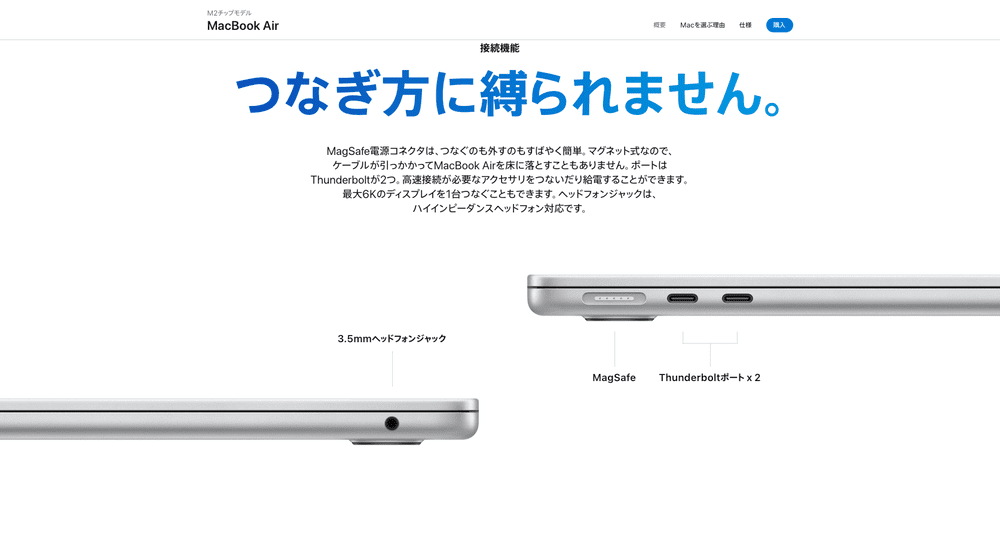
あと地味に嬉しいのが、MagSafe電源コネクタの復活です。
M1 MacBook Airと同じくThunderboltポートも2つ搭載されているので、こちらから充電することも可能です。
単純に充電しながら使えるThunderboltが1つ増えたので嬉しい変更点です。
M2 MacBook Air 256GBモデルのSSDが遅い?購入時の注意点
ここまでM2 MacBook Airの良い点を紹介してきましたが、M2 MacBook Airを購入する際に注意したほうがいい点を紹介します。
- 256GBモデルのSSDストレージが遅い
- 速度を気にするなら516GBがおすすめ
- 英語(US)キーボードにカスタマイズはすべきか
- どこで買うとお得か
256GBモデルのSSDストレージが遅い?
M2 MacBook Airの256GBモデルはSSDストレージの速度が遅いという指摘があります。
これは、M1 MacBook Airの256GBモデルが2つの128GBのNANDチップを使っていたのに対し、M2 MacBook Airでは1つの256GBチップに変更しているためです。
Googleで「M2 MacBook Air SSD 速度」などと検索すると、実際に速度を測ったベンチマークの結果が出てきますが、M2はM1の半分くらいの速度になっています。
SSDの速度が遅いのは、256GBモデル特有の問題なので、512GBモデルを選ぶことでこの問題は回避できます。
ただし、SSDストレージを256GBから512GBに上げるには、最低でも+28,000円が必要になります。
英語(US)キーボードにカスタマイズはすべきか
MacBook Airを買うときにいちばん迷う永遠のテーマがキーボードを日本語(JIS)にするか英語(US)にするかということです。
キーボードの言語は、購入時にしか選択できず、購入後に変更することもできないため、後悔がないようによく考えて選びましょう。
私は日本語(JIS)・英語(US)どちらも使ったことがあるので、それぞれのメリット・デメリットを説明します。
英語(US)キーボードのメリットは以下です。
- キーボードの文字が英字だけなので見た目がスッキリしている
- 「return」キーが横長なので右小指で押しやすい
- 「delete」キーが1.5倍の大きさで押しやすい
- ホームポジションがキーボードの中心で使いやすい
英語(US)キーボードのデメリットは以下です。
- 「かな/英数」キーでの入力ソース切り替えができない(「Karabiner-Elements」アプリで左右のcommandキーに設定可能)
- 「return」キーが日本語キーボードに比べて縦に短い
- カスタマイズすると納期が延びる可能性がある
日本語(JIS)キーボードのメリットは以下です。
- 「return」キーが縦に長いので押しやすい(横は英語キーボードより短い)
- 「かな/英数」キーでの入力ソース切り替えが便利
- 日本人が使い慣れているJIS配列
日本語(JIS)キーボードのデメリットは以下です。
- キーボードに文字が多いので見にくい
- ホームポジションがキーボードの中心ではなく左に寄っている
- 「return」キーが横に短いので右小指が届きにくい
私はMacBook Airを最初に買ったときは、そのまま日本語(JIS)キーボードを使用し、その後、MacBook Pro、M1 MacBook Airと英語(US)キーボードを使ってきました。
ぶっちゃけ、使い勝手は慣れればどちらも同じくらい使いやすいです。
ただ、やっぱりキーボードに印字された「かな」を見ながら打つことはないので、ローマ字だけのほうがスッキリして個人的には好きです。
問題点は、英語(US)キーボードにカスタマイズすると納期が延びる可能性があることです。
2022年7月19日現在、カスタマイズしない場合の納期は「2022/08/03 – 2022/08/10」なのに対して、カスタマイズをした場合の納期は「2022/08/14 – 2022/08/22」と11〜12日遅くなってしまいます。
ただし、これはメモリやストレージの容量をカスタマイズした場合も同じなので、他にもカスタマイズするならついでに英語(US)キーボードを選んでもよいでしょう。
2022年7月26日追記:
2022年7月26日現在、カスタマイズしない場合の納期は「2022/08/10 – 2022/08/18」で、カスタマイズをした場合の納期は「2022/08/07 – 2022/08/14」なので、カスタマイズしたほうが3〜4日納期が早くなり、しかも、7日前よりも納期が早くなっています。
どこで買うとお得か
カスタマイズしない吊るしのモデルを買うのであれば、Amazon.co.jpやビックカメラ.comで買うとポイントが付いてお得です。
カスタマイズするのであれば、Apple公式サイトが納期が早いのでおすすめです。
ビックカメラの店舗でカスタマイズ(CTO)もできるのですが、受注生産品はポイント付与0%となるので、カスタマイズする場合は、わざわざ納期が遅くなる店舗で買う必要はないでしょう。
ただし、ビックカメラ.comのオンライン注文では、「メモリ 16GB」「SSD 512GB」がカスタマイズモデルとして注文できるので、英語(US)キーボードはいらないけどメモリやSSDを増やしたいのであれば、5%ポイントが付いてお得です。
まとめ
M2 MacBook Airを購入する理由とカスタマイズのおすすめ構成を解説しました。
私のおすすめのカスタマイズは以下のとおりです。
- 8コアCPU、10コアGPU、512GB SSDストレージ(208,800円)
- 16GBユニファイドメモリにアップグレード(+28,000円)
- 英語(US)キーボード(+0円)
「8コアCPU、10コアGPU、512GB SSDストレージ」モデルを選択し、メモリを8GB→16GBにアップグレード、キーボードの言語は「英語(US)」を選択します。
このカスタマイズで合計金額は、236,800円(税込)です。
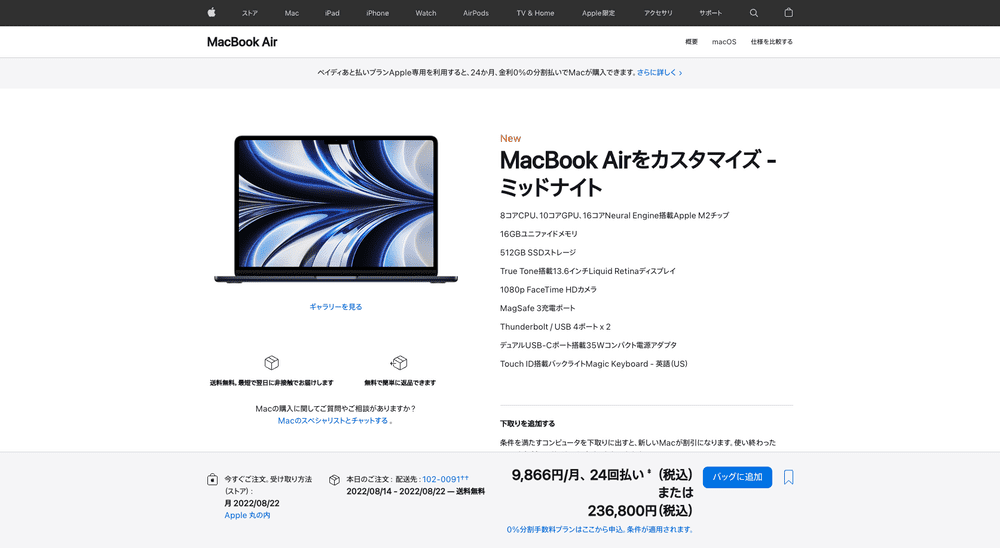
もし、10コアGPUがいらない場合は、8コアGPUモデルを選べば、16,000円安くなって、220,800円(税込)になります。
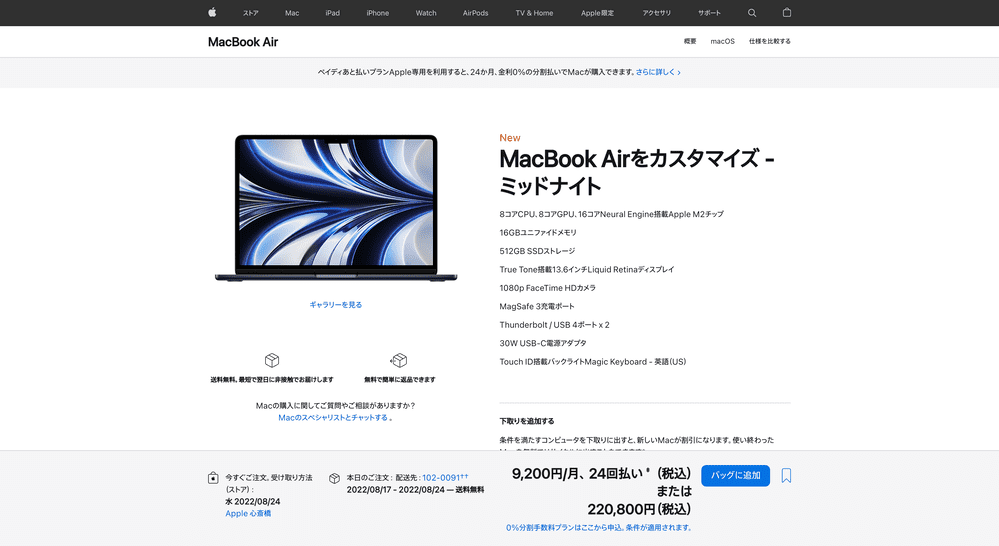
256GBモデルはSSDストレージ速度が遅いので、512GBモデルを選んでおけば安心です。
キーボードは、日本語でも英語でも慣れれば違和感なく使えますが、個人的にはスッキリした見た目の英語(US)キーボードが好みです。
Apple公式サイトで16GBメモリや英語(US)キーボードにカスタマイズすると、納期が11〜12日遅くなることに注意しましょう。(2022年7月19日現在)
2022年7月26日追記:
2022年7月26日現在、カスタマイズしない場合の納期は「2022/08/10 – 2022/08/18」で、カスタマイズをした場合の納期は「2022/08/07 – 2022/08/14」なので、カスタマイズしたほうが3〜4日納期が早くなり、しかも、7日前よりも納期が早くなっています。
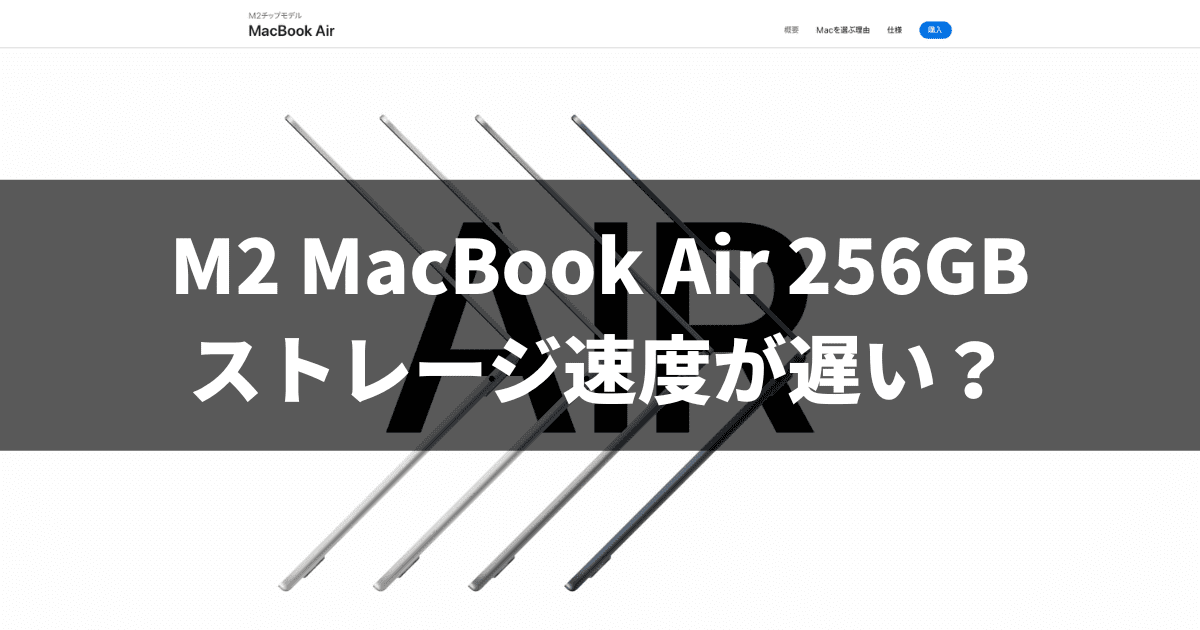



コメント